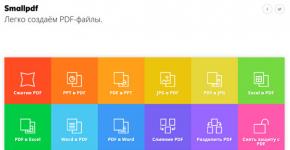Opencart treningi. Opencart-da onlayn-do'kon yaratish
Ushbu maqolalar turkumi yangi OpenCart dasturchilariga bilim darajasini oshirish va ilg'or ishlab chiquvchilar bo'lishga yordam berish uchun mo'ljallangan.
Bu, ayniqsa, PHP, ob'ektga yo'naltirilgan dasturlash va Model-View-View (MVC) dizayn naqshini yaxshi biladigan ishlab chiquvchilar uchun to'g'ri keladi.
Birinchi bo'limda biz quyidagi savollarni ko'rib chiqamiz:
- OpenCart nima;
- OpenCart-ni mahalliy kompyuterga o'rnatish;
- Kataloglar va fayllarning asosiy tuzilishini tahlil qilish.
OpenCart nima?
Zamonaviy axborot va texnologiyalar asrida hech kim internetning hayotimizdagi ahamiyatini kamaytira olmaydi. Shu nuqtai nazardan, elektron tijorat yo'nalishi jadal sur'atlar bilan rivojlanayotganidan hech kim ajablanmaydi.
OpenCart bepul, ilg'or, ochiq manbali elektron tijorat tizimi bo'lib, o'z onlayn-do'koningizni yaratishni osonlashtiradi.
Nima uchun OpenCart?
OpenCart foydasiga gapiradigan ko'plab omillar mavjud, ammo bu erda asosiy va eng muhimlari:
- OpenCart ham ishlab chiquvchilar, ham oxirgi foydalanuvchilar uchun juda oddiy;
- Internetda deyarli har qanday vaziyatni tushunishga yordam beradigan ko'plab maqolalar mavjud;
- Dasturchilar platformaning har bir detali haqida ma'lumotni osongina topishlari uchun tizim uchun hujjatlarning to'liq to'plami yozilgan;
- Kodni sozlash juda oddiy, shuning uchun hatto boshlang'ich darajadagi ishlab chiquvchi ham tizim kodini tushunishi mumkin;
Albatta, bu shunchaki yuzaki sharh. Endi keling, OpenCartning boshqa muqobillarga nisbatan kuchli tomonlarini ko‘rib chiqaylik.
Shuni ta'kidlaymanki, platforma juda ko'p kuchli tomonlarga ega bo'lsa-da, ushbu maqolada biz ulardan faqat ba'zilarini ko'rib chiqamiz.
Kuchli tomonlari:
- Bir tizimda bir nechta do'konlar;
- Rasmlar hajmini avtomatik o'zgartirish uchun kuchli vositalar;
- O'rnatilgan xatolar jurnali;
- Zaxiralash va tiklash;
- Ko'p tillarni qo'llab-quvvatlash;
- Ko'p sonli modullarni qo'llab-quvvatlash.
OpenCart-ni mahalliy kompyuteringizga o'rnating
Avvalo, Apache Friends veb-saytiga tashrif buyurib, tizimingizga mos keladigan versiyani o'rnatish orqali kompyuteringizga XAMPP ning so'nggi versiyasini yuklab oling va o'rnating.
E'tibor bering, misollarimda men Windows 7 dan foydalanmoqdaman. Faylni yuklab oling va ko'rsatmalarga amal qiling.
O'rnatish tugallangach, XAMPP serverini ishga tushiring va Apache va MySQL xizmatlarini ishga tushiring. Ikkala xizmat ham yashil fon bilan ta'kidlanganligiga ishonch hosil qiling; agar bunday bo'lmasa, xizmatlarni qayta ishga tushiring.

Ba'zan Apache Skype tufayli ishga tushmaydi. Agar sizda bu muammo bo'lsa, Skype-ni yoping va xizmatni qayta ishga tushiring.
Ushbu bosqichda biz ishlashni boshlash uchun hamma narsaga tayyor bo'lishimiz kerak. Skrinshotda ko'rsatilganidek, rasmiy veb-saytdan OpenCart-ning so'nggi versiyasini yuklab olaylik.

Endi XAMPP-ni oching va o'ng tomonda joylashgan Explorer tugmasini bosing. U XAMPP o'rnatilgan katalogda Explorer oynasini ochadi. Htdocs katalogi bo'ladi - uni oching.
OpenCart arxivini oching, htdocs ichidagi yuklashlar katalogini nusxalang va uning nomini o'zgartiring (men ochilmagan katalogni OpencartStore deb nomladim). Ikkinchi qadam administrator katalogida config.php deb nomlangan bo'sh faylni yaratishdir.
Endi sevimli brauzeringizni oching va http://localhost/OpencartStore-ga kiring.
Siz o'rnatish sahifasini ko'rasiz, unda sizga Litsenziya shartnomasi matni ko'rsatiladi. Faqat tugmani bosing Davom eting(Bundan keyin).
Sahifada Oldindan o'rnatish(O'rnatish talablari) Bo'limdagi barcha talablar bajarilishiga ishonch hosil qilishingiz kerak. PHP sozlamalari va kengaytmalari(PHP sozlamalari va kengaytmalari).
Mac va Linux foydalanuvchilari ro'yxatdagi fayllar va kataloglar uchun to'g'ri kirish ruxsatlarini o'rnatishlari kerak (chmod 0775)

PhpMyAdmin-ga o'ting va ma'lumotlar bazasini yarating. Misol uchun, men storedb deb nomlangan ma'lumotlar bazasini yaratdim. Endi shakl maydonlarini to'ldiring Konfiguratsiya(Konfiguratsiya) quyida sanab o'tilganlarga o'xshash qiymatlarga ega:
Keyingi sahifada PHP sozlamalaringiz OpenCart minimal talablariga toʻliq javob berishiga ishonch hosil qiling.
Mac va Linux foydalanuvchilari ushbu kataloglarga tegishli yozish ruxsatlarini o'rnatishlari kerak (chmod 775).

- Ma'lumotlar bazasi drayveri: MySQL;
- Ma'lumotlar bazasi xosti: localhost;
- Foydalanuvchi: root;
- Parol: ** ma'lumotlar bazasi foydalanuvchi paroli **;
- Ma'lumotlar bazasi nomi: storedb (phpMyAdmin yordamida yaratganingiz);
- Ma'lumotlar bazasi prefiksi (jadval prefiksi): (shunday qoldiring, oc_).
Oxirgi sahifada do'kon ma'muri ma'lumotlarini to'ldiring:
- Foydalanuvchi nomi: admin;
- Parol: admin;
- Elektron pochta: (resurs ma'murining pochta manzili).

Davom etish tugmasini bosish biroz vaqt oladi, chunki OpenCart jadval tuzilishi va PHP fayllarini nusxalaydi. Vaqt haqida qayg'urmang, bir necha soniya kuting va do'koningiz tayyor bo'ladi!
Muvaffaqiyatli o'rnatishdan so'ng "OpencartStore/install" katalogini o'chirishni unutmang.
Keling, asosiy fayl tuzilishini ko'rib chiqaylik
OpenCart juda oddiy fayl tuzilishiga ega. Foydalanuvchilar kataloglarning asosiy maqsadi bilan tanishgandan keyin hech qanday qiyinchiliklarga duch kelmaydilar.
- admin - ma'muriy paneldagi Modellar, Ko'rinishlar va Kontrollerlar fayllari, shuningdek, til fayllari va kataloglari bilan kataloglarni saqlaydi;
- katalog - Modellar, Ko'rinishlar, Kontrollerlar va Tillar fayllarini o'z ichiga oladi. Shuningdek, View katalogida shablonli ba'zi fayllar va kataloglarni topishingiz mumkin;
- image - banner fayllari, logotiplar, mahsulot tasvirlari va tasvir keshini o'z ichiga oladi
- tizim - OpenCart ramkasining asosiy fayllarini o'z ichiga oladi. Bu katalogdagi eng muhim fayllar kutubxona va yordamchi fayllardir.
Buni seriyaning keyingi maqolalarida ko'rib chiqamiz.
SHARHLAR
onlayn do'kon egalari
Hammaga salom! Yangi yil bayramlaridan so'ng biz bolalar aravachalari, chanalar, qor skuterlari, trubkalar, avtomobil o'rindiqlari va boshqa ko'plab mahsulotlarga buyurtma berish yoki sotib olish mumkin bo'lgan onlayn-do'konni ishga tushirdik. Shu munosabat bilan men bitta juda qiziqarli xizmat haqida gapirmoqchiman - ShopConstructor.ru. Aynan ushbu xizmat yordamida biz chiroyli, sifatli va to'liq ishlaydigan IMni juda tez va arzon qilish imkoniyatiga egamiz. Menejerlar va qo'llab-quvvatlash xizmati har doim savollarga tezda javob beradi va muammolarni hal qilishga yordam beradi. Aytgancha, juda ko'p bepul bonuslar mavjud. Sifatli xizmat uchun rahmat yigitlar. Xo'sh, biz barchani onlayn do'konimizda kutamiz.
Qayerga murojaat qilishning katta tanlovi bor edi, ammo sharhlarga ko'ra, faqat bittasi chiqdi va bu yaxshi fikr edi, agar kimdir zudlik bilan arzon narxda onlayn-do'konga muhtoj bo'lsa, siz Shopconstructor.ru kompaniyasiga murojaat qilishingiz mumkin. Menga zudlik bilan onlayn-do'kon kerak edi, iloji boricha tezroq menejer yordamchilari bilan bog'landim, ular barcha savollarga aniqlik kiritishdi va dasturchilar darhol ishga kirishdi va 5 kun ichida hamma narsa tayyor edi. Qilgan ishingiz uchun rahmat. Agar sizga yana shu turdagi saytlar kerak bo'lsa, men siz bilan yana bog'lanaman).
Men shopconstructor.ru bilan uchrashish haqidagi hikoyamni baham ko'raman. O'tgan 2017 yil kuzida men "aloqada" do'konga ega bo'lishning o'zi etarli emas degan xulosaga keldim, chunki onlayn savdo menga ko'proq tanish bo'lgani uchun men to'liq onlayn-do'kon yaratishni to'xtatishga qaror qildim. Byudjet cheklangan edi, qidirish mezonlari oddiy edi: qimmat emas, chiroyli, tanlash va buyurtma qilish oson, o'zingizni tahrirlash qobiliyati, arzon parvarishlash, do'konning funksionalligini kengaytirish qobiliyati (kompaniya o'sishi bilan).
Internetda IM yaratish bo'yicha takliflar etarli, ammo mening mezonlarim bo'yicha birini tanlash juda qiyin edi, men bir oydan ko'proq vaqt davomida qidirdim. Do'kon konstruktori xizmatiga e'tibor berib, men saytdagi deyarli barcha ulanishlarni o'rganib chiqdim, aytmoqchi, ularda foydali maqolalar bor.
OpenCart - bu qulay va amaliy kontentni boshqarish tizimi bo'lib, uning asosida siz to'liq va ko'p funktsiyali onlayn-do'konni bepul yaratishingiz mumkin. Ushbu bo'lim sizga uni qanday o'rnatishni o'rgatadi va u bilan qanday ishlash haqida umumiy fikr beradi. Biz OpenCart 2.x, aniqrog'i OpenCart 2.1.0.2 ni ko'rib chiqmoqdamiz, chunki bo'lim yaratilayotganda bu mahalliylashtirishga ega bo'lgan so'nggi nashr.
- 1 CMS OpenCart-ni localhost-ga qanday o'rnatish kerak
Dvigatelni uy hostingiga o'rnatish bo'yicha batafsil qo'llanma, bu erda siz uni domen sotib olmasdan yoki Internetda xostingni ro'yxatdan o'tkazmasdan sinab ko'rishingiz mumkin. Rasmiy versiyani qayerdan yuklab olish kerak, fayllar bilan nima qilish kerak, O'rnatish ustasidan qanday foydalanish va keyinroq do'konni ruslashtirish - bularning barchasi maqolada tasvirlangan.
- 2 CMS OpenCart-ni xostingga qanday o'rnatish kerak
Hostingda CMS-ni o'rnatish bo'yicha ko'rsatmalar. Misol tariqasida biz soddalashtirilgan rejimda ko'plab dvigatellarni (OpenCart bundan mustasno emas) o'rnatishni taklif qiluvchi ishonchli va arzon Begetni oldik.
- 3 Mavzuni tanlang va o'rnating (dizayn)
OpenCart-da etarli miqdordagi dizayn mavzulari mavjud, shu jumladan bepul, buning natijasida sizning do'koningiz xuddi shu dvigatelga asoslangan boshqasiga o'xshamaydi. Maqolada shablonlarni qaerdan topish, ularni qanday tanlash va o'rnatishni bilib olasiz.
- 4 Asosiy sozlamalar
CMS-ni o'rnatganingizdan so'ng darhol uni juda inglizcha ko'rinmasligi uchun sozlashingiz kerak: rublni valyuta sifatida belgilang, uzunlik va vazn birliklarini ruslashtirish, tovarlarni ko'rsatishga o'zgartirishlar kiritish.
- 5 OpenCart moduli
Dvigatel uchun ko'p sonli kengaytmalar yozilgan. Ammo ularni qaerdan topish mumkin, ular qanday turlari va ular bir-biridan qanday farq qiladi, OCMod va VQMod plaginlarini qanday to'g'ri o'rnatish va ularni qanday faollashtirish kerak - buni maqolasiz tushunib bo'lmaydi.
- 6 Bir oz SEO
Do'kon gullab-yashnashi uchun qidiruv robotlarini ham, mijozlarni ham chalkashtirmaslik uchun uni yaxshi optimallashtirish kerak. Optimallashtirish qo'lda amalga oshirilishi mumkin, lekin jarayonni avtomatlashtiradigan kengaytmalar mavjud bo'lsa, nima uchun g'ildirakni qayta ixtiro qilish kerak? Materialda uchta pullik va uchta bepul SEO optimallashtirish modullari taqdim etiladi (yuklab olish sahifalariga havolalar ichkariga kiritilgan).
- OpenCart-da 7 Google Analytics
Do'kon tahlili konvertatsiyani oshirishi va veb-ustozlarga interfeysni qanday yaxshilashni aniq aytib berishi mumkin. Google Analytics veb-saytingizdagi faoliyatni kuzatish uchun eng kuchli vositalardan biridir. Maqolada uni onlayn-do'koningizda qanday ishlashi va maxsus kodni qaerdan nusxalash kerakligi haqida gap boradi.
- 8 Kontentni qanday tahrirlash mumkin
- 9 Sotishni kuzatish
Buyurtmalar va tashrif buyuruvchilar bo'yicha statistik ma'lumotlarni yig'ish uchun standart vositalarni ko'rib chiqish. Onlayn do'kon jadal rivojlana boshlaganda va sotuvlar shunday miqyosga yetganda, siz qaerga qarashni bilib olasiz, ularni qo'lda boshqarish juda qiyin bo'ladi.
Garchi ushbu bo'limda OpenCart bilan ishlash bo'yicha batafsil va to'liq ma'lumot berilmasa ham, bu tizim bilan mutlaqo tanish bo'lmagan yangi boshlanuvchilar uchun foydali bo'lishi aniq. U bazani ta'minlaydi va uni o'zlashtirganingizdan so'ng, siz do'konni boshqarishda hech qanday qiyinchiliklarga duch kelmaysiz, chunki dvigatel aniq va foydalanuvchilarga qulay interfeysga ega.
Muallifdan: Salom, do'stlar. Shunday qilib, biz onlayn-do'konlarni yaratish uchun eng mashhur CMS-lardan biri - OpenCart bilan tanishishga bag'ishlangan maqolalar seriyasini davom ettiramiz. Ushbu maqolada biz OpenCart-da qanday veb-sayt yaratish haqida gapiramiz, aniqrog'i, OpenCart uchun shablonlarni (mavzularni) yaratish haqida gapiramiz.
Odatiy bo'lib, OpenCart bizga o'rnatilgandan so'ng darhol saytda foydalanishimiz mumkin bo'lgan bitta mavzuni taklif qiladi - standart shablon. Ushbu shablon juda chiroyli va chiroyli tarzda yaratilgan, ammo shunga qaramay, deyarli har qanday veb-sayt egasi o'z veb-sayti, birinchi navbatda, tashqi ko'rinishida noyob bo'lishini xohlaydi.
Bunga ikki yo'l bilan erishish mumkin: tayyor shablondan foydalaning yoki uni o'zingiz yarating. OpenCart uchun shablonni qanday yaratish mumkin? Juda oddiy. Keling urinib koramiz. Ushbu maqolada, albatta, biz OpenCart-da noyob veb-sayt yaratmaymiz; bu siz tushunganingizdek, alohida kurs mavzusi. Biroq, biz veb-sayt yaratishning asosiy tamoyillarini ko'rib chiqamiz.
Shunday qilib, dvigatel allaqachon o'rnatilgan serverdagi katalog/ko'rish/mavzu papkasiga o'tamiz. U erda biz yagona (agar bu toza CMS o'rnatilishi bo'lsa) papkani ko'ramiz - standart. Bu do'konning standart mavzusi. Belgilangan papka ichida bizni asosiy qiziqtiradigan shablon papkasi shablon papkasi bo'lib, unda barcha dvigatel shablonlari joylashgan.
Shablonlarning tuzilishi bilan diqqat bilan tanishib chiqing, chunki siz o'zingizning mavzuingizni yaratganingizda, siz standart mavzuning tuzilishini takrorlashingiz kerak bo'ladi. Masalan, umumiy papkani va undagi shablonlarni olaylik.

Ko'rib turganingizdek, juda ko'p fayllar mavjud va ularning har biri sayt sahifasining u yoki bu qismi uchun javobgardir. Misol uchun, birinchi fayl - cart.tpl - savat tarkibini sayt sarlavhasidagi tugmachada ko'rsatish uchun javobgardir.

Siz taxmin qilganingizdek, column_left.tpl va column_right.tpl shablonlari sayt yon panellarini ko'rsatadi. Header.tpl va footer.tpl fayllari saytning sarlavhasi va altbilgisi va boshqalar uchun javobgardir. Mavzuni yaratishda siz sahifaning qaysi qismini o'zgartirmoqchi ekanligingizga qaraysiz. Agar siz sayt sarlavhasini o'zgartirishingiz kerak bo'lsa, unda shablonli mavzu papkasida umumiy papka yaratishingiz kerak va unda kerakli tarkibga ega header.tpl faylini yaratishingiz kerak. Keling urinib koramiz.
Bizning mavzuimiz bo'lgan papka oddiygina - mytheme deb nomlansin. Unda biz quyidagi yo'lda kerakli faylni yaratamiz: mytheme/template/common/header.tpl. Ushbu fayl bo'sh bo'lmasligini ta'minlash uchun biz bir xil nomdagi standart mavzu faylidan butun kodni unga nusxalaymiz.
Endi administrator paneliga o'tamiz va Qo'shimchalar - Qo'shimchalar menyusiga o'tamiz, u erda mavjud qo'shimchalar ro'yxatidan Shablonlar ni tanlaymiz. Mavjud shablonlar ro'yxatida biz qo'shgan shablonni ko'rishimiz kerak - mytheme.

Keling, uni sayt uchun faol mavzu sifatida tanlaymiz va o'rnatamiz. Agar biz bundan keyin saytga qaytsak va sahifani yangilasak, biz hech qanday o'zgarishlarni topa olmaymiz. Hammasi to'g'ri. Gap shundaki, OpenCart quyidagi tarzda ishlaydi: sahifani shakllantirishda u shablon fayllarini birin-ketin bog'lab, uni qismlardan yig'adi. Bunday holda, vosita faol mavzu papkasida har bir ko'rish faylini qidiradi. Agar kerakli ko'rinish fayli bo'lmasa, OpenCart standart mavzudan kerakli ko'rinishni ulaydi. Xo'sh, biz hech qanday o'zgartirishlarsiz header.tpl tarkibini to'liq ko'chirib olganimiz uchun saytda hech narsa o'zgarmadi. Boshqa barcha tpl fayllari standart papkadan olingan.
Endi bizning vazifamiz, mavzuni ishlab chiquvchilar sifatida, bizning mavzu papkamizdagi fayllar tarkibini tahrirlashdir. Masalan, header.tpl fayli uchun biz o'z uslublarimizni, skriptlarimizni ulashimiz, sarlavha tartibini o'zgartirishimiz va hokazo. Misol tariqasida, savat tugmachasini olib tashlashga harakat qilaylik. Buni amalga oshirish uchun header.tpl fayliga qaytaylik va u erda tegishli kodni topamiz - bu 96-qator:

Salom. Shartli ravishda "Rus OpenCart" deb nomlangan ushbu maqolalar turkumining oxirgi maqolasida I. OpenCart-ning muvaffaqiyatli o'rnatilishi do'kon vitrini va uning ma'muriy qismiga kirishni boshqarish orqali tasdiqlanadi.
OpenCart-ning ma'muriy qismiga kirish uchun siz do'konni o'rnatish bosqichida o'rnatilgan do'kon ma'murining login va parolini eslab qolishingiz kerak. Agar siz parol va administrator loginingizni unutgan bo'lsangiz, mening maqolamni o'qing va unutgan hamma narsani tiklang.
Open Cart boshqaruv panelining bosh sahifasi
Ochiq savat boshqaruv panelining asosiy sahifasining to'g'ri nomi "Holat paneli" deb ataladi. Ma'muriy panel menyusi sahifaning chap tomonidagi slayder kabi ochiladi (menyuni ochish tugmasi sahifaning yuqori qismida, menyuning tepasida joylashgan).
OpenCart ishlab chiquvchilari eng qulay do'kon bosh sahifasini yaratdilar. Opencart ma'muriyatining asosi uning menyusidir. U sahifaning chap tomonida joylashgan. Barcha menyu bandlari faol va bosilganda ochiladi.
Sahifada do'kon faoliyatini vizual baholash uchun barcha kerakli modullar mavjud. Bu erda buyurtmalar soni (1), sotuvlar soni (2), ro'yxatdan o'tgan mijozlar soni (3), onlayn xaridorlar soni (4). Bundan tashqari, tashrif buyuruvchilarning kirish xaritasi (5), xaridorlar soniga nisbatan mijozlar sonining grafik tahlili (6). Statistikani to'ldiradi: Xaridor faoliyati moduli (7) va oxirgi buyurtmalar (8).
Umumiy OpenCart sozlamalari
OpenCart ma'muriy panelining asosiy sahifasi bilan tanishib bo'lgach, umumiy sozlamalarga o'tamiz.
OpenCart do'koni nomi
Administrator paneli menyusidan Tizim→Sozlamalar yorlig‘iga o‘ting.

Biz standart do'kon nomini va uning URL manzilini ko'ramiz. Barcha do'kon sozlamalari biz bosgan "qalam" tugmasi (2) orqali amalga oshiriladi. Bu biz ushbu maqolada foydalanadigan Opencart boshqaruv panelining asosiy sahifasi. Bu erda barcha asosiy do'kon sozlamalari joylashgan.

Ko'rib turganingizdek, OpenCart umumiy sozlamalari sahifasida 8 ta elementdan iborat o'z menyusi mavjud:
- Asosiy;
- do'kon;
- Mahalliylashtirish;
- Variantlar;
- Rasmlar;
- Pochta;
- Server.
Biz ushbu menyuning har bir yorlig'iga o'tamiz va Opencart onlayn-do'konimizning umumiy sozlamalarini o'rnatamiz.
OpenCart umumiy sozlamalari - Umumiy

OpenCart-ning asosiy sozlamalari do'kon nomini (Sarlavha), tavsifni (Ta'rif) va kalit iboralarni (Kalit so'zlar) sozlashni o'z ichiga oladi. Ushbu ustunlar to'g'ridan-to'g'ri do'konning SEO optimallashtirish bilan bog'liq va to'ldirish talab qilinadi.
1. Sarlavha bo'sh joy bilan 70 belgidan oshmasligi kerak va do'kon mahsulotlarining asosiy guruhini (asosiy kalit) o'z ichiga olishi kerak. Masalan, "Bolalar bog'chasi: Bolalar uchun tovarlarning onlayn savdosi" yoki "Shinprom: avtomobil shinalari savdosi". Sarlavha sizning Internet-savdongizning butun mohiyatini konsentrlangan shaklda o'z ichiga olishi kerak. 2. Tavsif(tavsif) do'kon nomini oshkor qilishi kerak. Ta'rifning uzunligi bo'shliqlarni hisobga olgan holda 160 belgidan oshmasligi kerak. Siz ko'proq narsani qilishingiz mumkin, ammo qidiruv tizimlari qidiruv natijalarini oldindan ko'rishda uni kesib tashlaydi. 3. Kalit so'zlar(asosiy iboralar) tegi SEO uchun o'z ahamiyatini yo'qotdi. Ammo uni 3-5 ta asosiy kalit iboralar bilan to'ldirish yaxshiroqdir.Eslatma: Onlayn do'kon yaratishdan oldin siz do'kon veb-saytini targ'ib qilish va optimallashtirish uchun asosiy va kengaytirilgan semantik yadrolarni tayyorlagan bo'lishingiz kerak. Bu onlayn do'kon sozlamalarida sarlavha, tavsif va kalit so'zlar uchun manba bo'lib xizmat qiladigan semantik yadrodir.
4. “Do‘kon shablonini” va “Do‘kon tartibi” (5) sozlamalarini “standart” sifatida qoldiring. Biz do'kon shablonini o'zgartira olmaymiz, chunki u yagona va sozlamalarda adashmaslik uchun tartibni o'zgartirmaymiz. Oldinga qarab, tartib - modullar o'rnatilgan do'konning ko'rinishi ekanligini ta'kidlayman. Tartibni o'zingiz yaratishingiz mumkin.